Když se skutečně potřebujete maximálně soustředit na konkrétní úkol, může vám v tom do značné míry pomoci i správné nastavení zobrazení. Ztlumení nebo úplné vypnutí dalších monitorů u vícemonitorového zobrazení, eliminace nepříjemného svícení obrazovky nebo dokonce úplné vypnutí zobrazení v barvách vám pomůže lépe se koncentrovat na konkrétní úkol a minimalizovat námahu očí.
Pokud použijete ty správné nástroje, můžete si ve Windows nastavit takřka ideální zobrazení prakticky s minimem námahy. Vyzkoušejte následujících pět nástrojů a tipů, které vám pomou zlepšit koncentraci!
Zbavte se při práci v noci modrého světla
Před několika málo lety se ve Windows 10 objevil režim nočního osvětlení, který „proteplí“ vaši obrazovku tím, že v ní minimalizuje výskyt modrého světla. Toto nastavení můžete povolit a nechat automaticky spustit podle plánu v nabídce Nastavení > Obrazovka, kde klepnete na odkaz Nastavení nočního osvětlení.
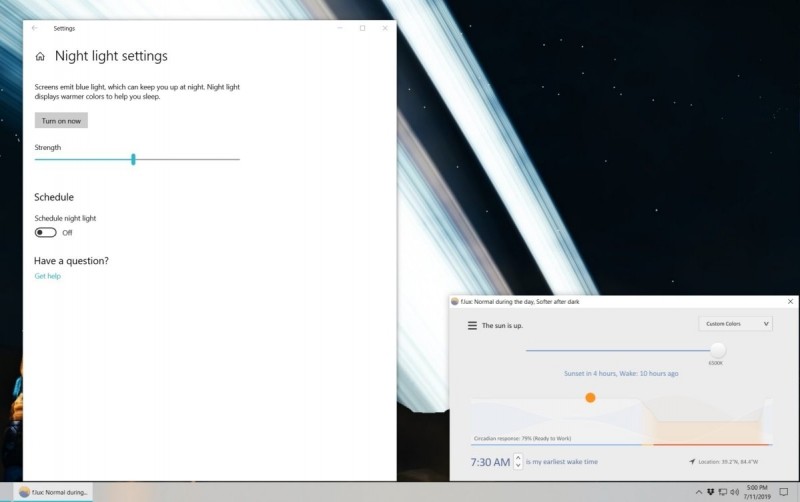
Chcete-li mít nad teplotou barev na vaší obrazovce maximum kontroly, pak vám určitě nesmí ujít zdarma dostupná aplikace F.lux. Tato aplikace vám namísto jedné předem nastavené varianty teploty barev pro noční režim nabídne varianty hned tři – konkrétně se jedná o variantu pro den, západ slunce a noc. Tyto režimy navíc můžete sami upravovat po stisku tlačítka v nabídce aplikace, když následně vyberete možnost Adjust day and night colors together.
Aplikace F.lux rovněž dokáže automaticky zakázat použití teplejších barev při provozování konkrétních programů, což se hodí třeba při nočních úpravách fotografií nebo při používání libovolného programu v režimu přes celou obrazovku. Vypnutí teplejších barev je velmi snadné – postačí, když stisknete tlačítko pro vyvolání nabídky a následně zvolíte možnost Disable. Přímo odtud pak můžete řídit změny barev pro jakoukoliv aktuálně otevřenou aplikaci.









































